ご訪問ありがとうございます。
Googleシートマスターのひろしです。
前回
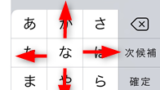
フリック入力中に矢印を一瞬で入力する方法(iPad、iPhone)
フリック入力で一瞬で矢印を入力することができるようになります。
この記事を読むことで、
- iPadで範囲選択した領域を読み上げる方法がわかります。
- 標準アプリのみで選択範囲を読み上げることができます。
読み上げ機能
まず、iPadで読み上げ機能をオンにする方法です。
Step1.
①「アクセシビリティ」をタップする
②「読み上げコンテンツ」をタップする
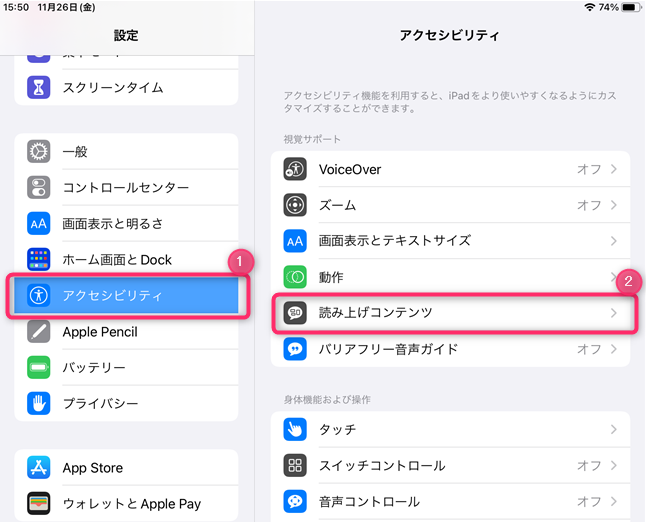
Step2.
①「選択項目の読み上げ」をタップする
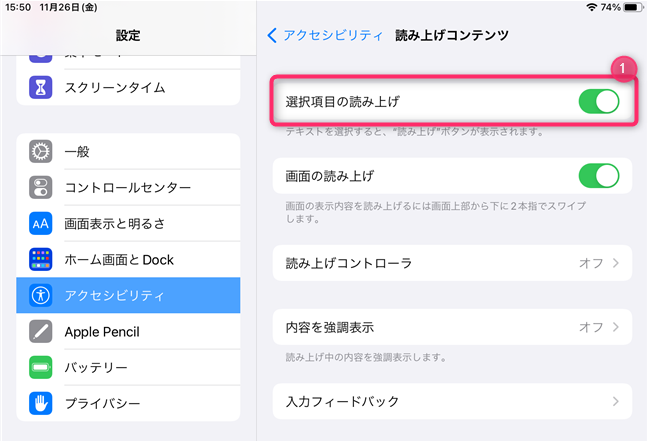
これで、読み上げ機能はオンになりました。
例えば、Webアプリだと選択範囲を読み上げることができます。
①「範囲選択」する
②「読み上げ」をタップする
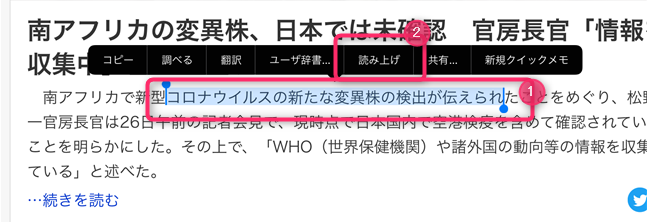
ただ、PDFファイルを読み込んで
範囲を選択しても「読み上げ」が
表示されません。
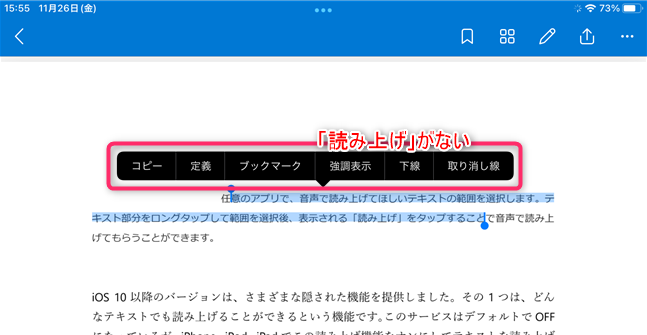
いったいどうすればいいのでしょうか?
PDFファイルで選択範囲を読み上げ
これは、「ブック」で読み込むことで
解決します。
PDFファイルを一旦「ブック」で読み込みます。
設定は以下の通り
Step1.
①画面右上の「・・・」をタップする
②「別のアプリを開く」をタップする
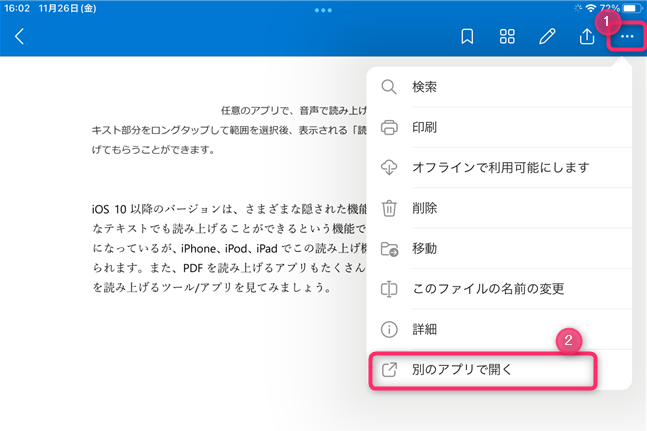
Step2.
①アプリを左にスクロールさせる
②「ブック」をタップする
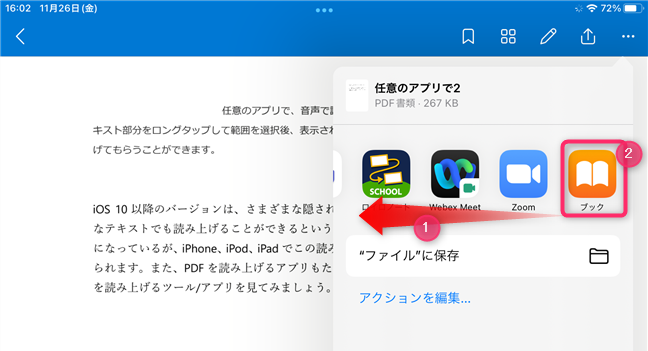
これで、「ブック」アプリでPDFファイルが読み込まれます。
後は、範囲を選択すれば「読み上げ」が表示されます。
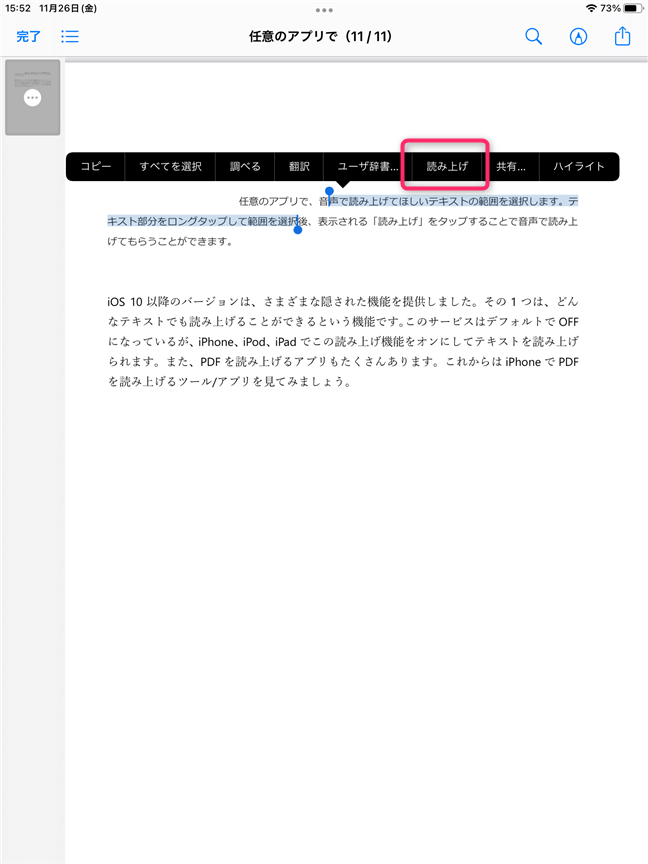
以上です。
最後までご覧いただきありがとうございます。
つぎ
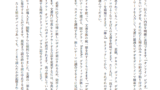
iPadで縦書きのPDFファイルを読み上げる方法
・縦書きのPDFファイルを変換する方法がわかります。




















コメント